Megosztás korlátozása
A felügyelt környezetekben a rendszergazdák korlátozhatják, hogy a felhasználók milyen széles körben oszthatják meg a vászonalapú alkalmazásokat. A szabályok konfigurálához jelöljön ki egy felügyelt környezetet a Power Platform felügyeleti központban található környezetek listájából. Ezután a parancssávon válassza a Felügyelt környezetek szerkesztése lehetőséget. A megosztási szabályok a Megosztás korlátozása szakaszban találhatók.
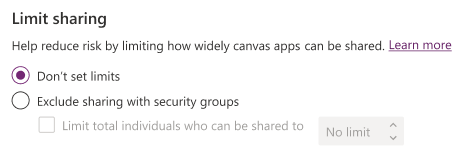
Megosztási szabályok
| Megosztási szabályok | A rendszer viselkedése kiválasztás esetén |
|---|---|
| Ne állítson be korlátot | Válassza azt a lehetőséget, hogy nem korlátozza a vászonalapú alkalmazások megosztását. |
| Biztonsági csoportokkal való megosztás kizárása | Válassza ki, hogy a felhasználók nem oszthatják-e meg a vászonalapú alkalmazásokat semmilyen biztonsági csoporttal vagy mindenkivel. |
| Megosztható egyének max. számának korlátozása | Ha a Biztonsági csoportokkal való megosztás kizárása jelölőnégyzet be van jelölve, megszabadhatja, hogy legfeljebb hány felhasználóval osztható meg a vászonalapú alkalmazás. |
Feljegyzés
A megosztási szabályokat akkor érvényesítik, amikor a felhasználók egy alkalmazást próbálnak megosztani. Ez nincs hatással azokra a meglévő felhasználókra, akik már hozzáférnek az alkalmazáshoz a megosztási szabályok alkalmazása előtt. Ha azonban egy alkalmazás a szabályok beállítása után nem megfelelő, csak a megosztás megszüntetése engedélyezett, amíg az alkalmazás nem felel meg az új szabályoknak.
A megosztási szabályok Power Platform felügyeleti központban való beállítása után akár egy órára is szükség lehet ezek érvényesítésének aktiválásáig.
A megosztási szabályok Dataverse for Teams környezetekben való megosztása nincs hatással egy Teams-csoporttal való megosztásra, ha a Közzététel a Teams felületén lehetőséget választja. Ha azonban egy felhasználó a környezethez kötött csapaton kívüli egyénekkel vagy csoportokkal próbálja megosztani az alkalmazást, a megosztási korlátok érvényre jutnak.
Ha egy felhasználó olyan vászonalapú alkalmazást próbál megosztani, amely ellentmond a megosztási szabályoknak, az alábbiakban látható módon kap értesítést.
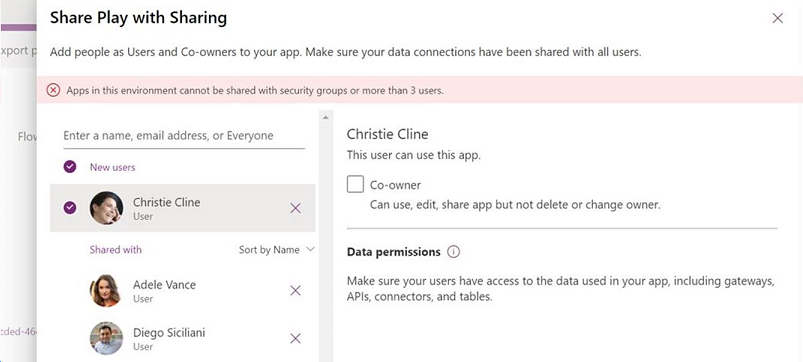
Megosztási korlátok beállítása a PowerShell használatával
A PowerShell használatával megosztási korlátokat is beállíthat és eltávolíthat.
Megosztási korlátok beállítása
Íme egy PowerShell-szkript, amely kizárja a vászonalapú alkalmazások biztonsági csoportokkal való megosztását, és kizárja a vászonalapú alkalmazások megosztását több mint 20 személlyel egy felügyelt környezetben.
# Retrieve the environment
$environment = Get-AdminPowerAppEnvironment -EnvironmentName <EnvironmentId>
# Update the Managed Environment settings
$governanceConfiguration = $environment.Internal.properties.governanceConfiguration
$governanceConfiguration.settings.extendedSettings | Add-Member -MemberType NoteProperty -Name 'limitSharingMode' -Value "excludeSharingToSecurityGroups" -Force
$governanceConfiguration.settings.extendedSettings | Add-Member -MemberType NoteProperty -Name 'maxLimitUserSharing' -Value "20" -Force
# Save the updated Managed Environment settings
Set-AdminPowerAppEnvironmentGovernanceConfiguration -EnvironmentName <EnvironmentId> -UpdatedGovernanceConfiguration $governanceConfiguration
Megosztási korlátok eltávolítása
Íme egy PowerShell-szkript, amely eltávolítja a fenti szkriptben konfigurált megosztási korlátokat.
# Retrieve the environment
$environment = Get-AdminPowerAppEnvironment -EnvironmentName <EnvironmentId>
# Update the Managed Environment settings
$governanceConfiguration = $environment.Internal.properties.governanceConfiguration
$governanceConfiguration.settings.extendedSettings | Add-Member -MemberType NoteProperty -Name 'limitSharingMode' -Value "noLimit" -Force
$governanceConfiguration.settings.extendedSettings | Add-Member -MemberType NoteProperty -Name 'maxLimitUserSharing' -Value "-1" -Force
# Save the updated Managed Environment settings
Set-AdminPowerAppEnvironmentGovernanceConfiguration -EnvironmentName <EnvironmentId> -UpdatedGovernanceConfiguration $governanceConfiguration
A szervezet cégirányítási hibatartalmának megjelenítése
Ha meghatároz egy irányítási hibaüzenet-tartalmat, amelynek meg kell jelennie a hibaüzenetekben, ezt a felhasználóknak megjelenített hibaüzenet tartalmazni fogja. Lásd: A PowerShell cégirányítási hibaüzenet-tartalomra vonatkozó parancsai.
Kapcsolódó információk
Felügyelt környezetek ismertetése
Felügyelt környezetek engedélyezése
Használati betekintések
Adatirányelvek
Licencelés
Licenchasználat megtekintése (előzetes verzió)
Bérlői beállítások